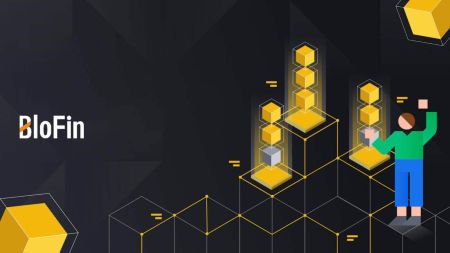Kaip prisijungti ir įmokėti į „BloFin“.
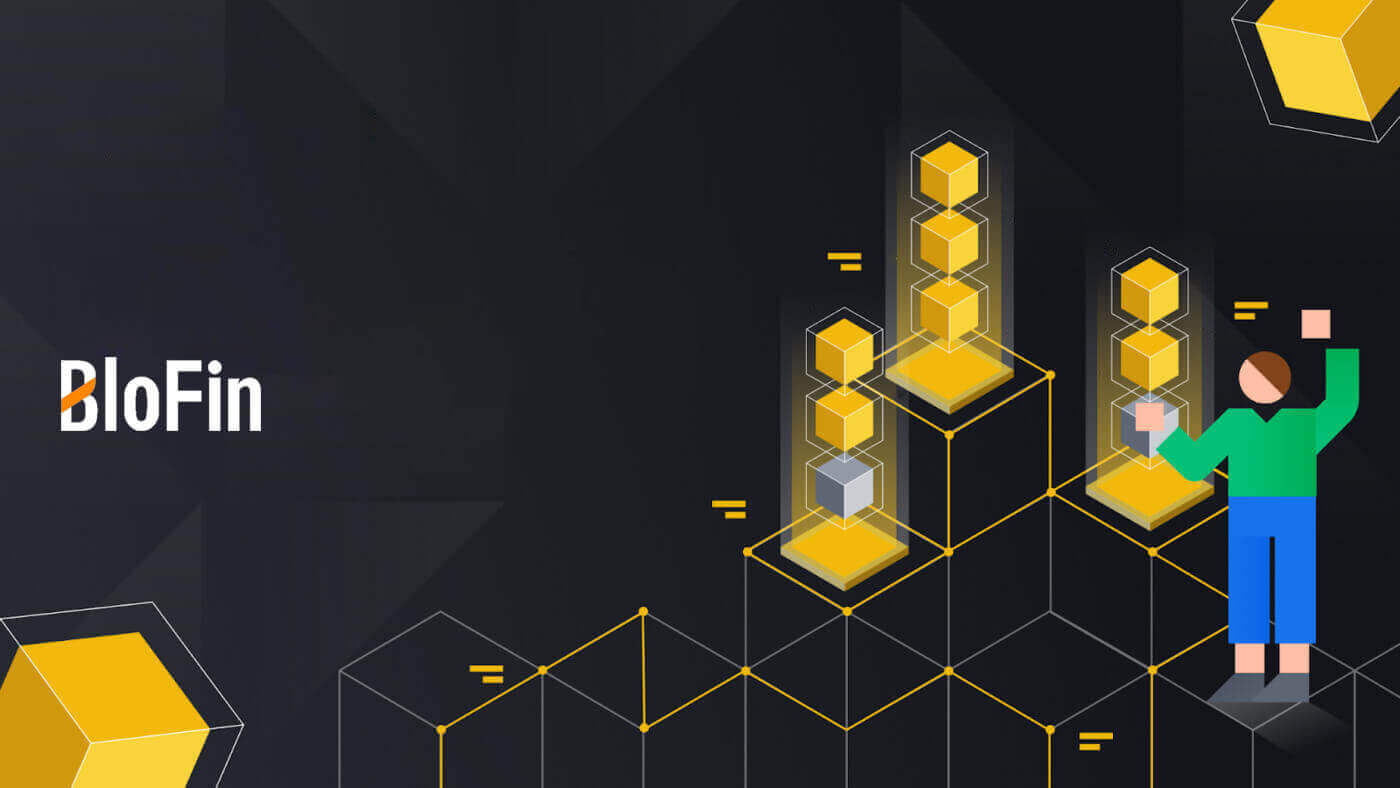
Kaip prisijungti prie BloFin paskyros
Kaip prisijungti prie BloFin naudojant savo el. pašto adresą ir telefono numerį
1. Eikite į BloFin svetainę ir spustelėkite [Prisijungti] .
2. Pasirinkite ir įveskite savo el. pašto adresą / telefono numerį , įveskite saugų slaptažodį ir spustelėkite [Prisijungti].

3. Į savo el. pašto adresą arba telefono numerį gausite 6 skaitmenų patvirtinimo kodą. Įveskite kodą ir spustelėkite [Patvirtinti] , kad tęstumėte.
Jei negavote jokio patvirtinimo kodo, spustelėkite [Siųsti iš naujo] .

4. Įvedę teisingą patvirtinimo kodą, galite sėkmingai naudoti savo BloFin paskyrą prekybai.

Kaip prisijungti prie „BloFin“ naudojant „Google“ paskyrą
1. Eikite į BloFin svetainę ir spustelėkite [Prisijungti] .
2. Prisijungimo puslapyje rasite įvairių prisijungimo parinkčių. Ieškokite ir pasirinkite mygtuką [Google] .

3. Atsiras naujas langas arba iššokantis langas, įveskite Google paskyrą, prie kurios norite prisijungti, ir spustelėkite [Kitas].

4. Įveskite slaptažodį ir spustelėkite [Kitas].

5. Būsite nukreipti į susiejimo puslapį, įveskite slaptažodį ir spustelėkite [Nuoroda].

6. Spustelėkite [Siųsti] ir įveskite 6 skaitmenų kodą, kuris buvo išsiųstas į jūsų „Google“ paskyrą.
Po to spustelėkite [Kitas].

7. Įvedę teisingą patvirtinimo kodą, galėsite sėkmingai naudoti savo BloFin paskyrą prekybai.

Kaip prisijungti prie „BloFin“ naudojant „Apple“ paskyrą
1. Eikite į BloFin svetainę ir spustelėkite [Prisijungti] . 
2. Prisijungimo puslapyje rasite įvairių prisijungimo parinkčių. Ieškokite ir pasirinkite mygtuką [Apple] .  3. Atsiras naujas langas arba iššokantis langas, raginantis prisijungti naudojant Apple ID. Įveskite savo Apple ID el. pašto adresą ir slaptažodį.
3. Atsiras naujas langas arba iššokantis langas, raginantis prisijungti naudojant Apple ID. Įveskite savo Apple ID el. pašto adresą ir slaptažodį. 

4. Spustelėkite [Tęsti] , jei norite tęsti prisijungimą prie BloFin naudodami savo Apple ID. 
5. Įvedę teisingą patvirtinimo kodą, galite sėkmingai naudoti savo BloFin paskyrą prekybai. 
Kaip prisijungti prie „BloFin“ programos
1. Turite įdiegti BloFin programą, kad sukurtumėte paskyrą prekybai Google Play Store arba App Store .
2. Atidarykite BloFin programėlę, viršutiniame kairiajame pagrindinio ekrano kampe bakstelėkite piktogramą [Profilis] ir rasite tokias parinktis kaip [Prisijungti] . Bakstelėkite šią parinktį, kad pereitumėte į prisijungimo puslapį.


3. Įveskite savo registruotą el. pašto adresą arba telefono numerį, įveskite saugų slaptažodį ir bakstelėkite [Prisijungti].

4. Įveskite 6 skaitmenų kodą, kuris buvo išsiųstas jūsų el. pašto adresu arba telefono numeriu, ir bakstelėkite [Pateikti].

5. Sėkmingai prisijungę gausite prieigą prie savo BloFin paskyros naudodami programą. Galėsite peržiūrėti savo portfelį, prekiauti kriptovaliutomis, patikrinti likučius ir pasiekti įvairias platformos siūlomas funkcijas.

Arba galite prisijungti prie BloFin programėlės naudodami Google arba Apple.

Pamiršau slaptažodį iš BloFin paskyros
Galite iš naujo nustatyti paskyros slaptažodį BloFin svetainėje arba programėlėje. Atminkite, kad saugumo sumetimais pinigų išėmimai iš jūsų paskyros bus sustabdyti 24 valandoms po slaptažodžio nustatymo iš naujo.1. Eikite į „BloFin“ svetainę ir spustelėkite [Prisijungti].
 2. Prisijungimo puslapyje spustelėkite [Pamiršote slaptažodį?].
2. Prisijungimo puslapyje spustelėkite [Pamiršote slaptažodį?].  3. Norėdami tęsti procesą,
3. Norėdami tęsti procesą, spustelėkite [Tęsti] .
 4. Įveskite savo paskyros el. pašto adresą arba telefono numerį ir spustelėkite [ Kitas ].
4. Įveskite savo paskyros el. pašto adresą arba telefono numerį ir spustelėkite [ Kitas ]. 
5. Nustatykite naują slaptažodį ir įveskite jį dar kartą, kad patvirtintumėte. Spustelėkite [Siųsti] ir užpildykite 6 skaitmenų kodą, kuris buvo išsiųstas jūsų el.
Tada spustelėkite [Pateikti] ir po to sėkmingai pakeitėte paskyros slaptažodį. Norėdami prisijungti prie paskyros, naudokite naują slaptažodį.

Jei naudojate programą, spustelėkite [Pamiršote slaptažodį?], kaip nurodyta toliau.
1. Atidarykite BloFin programėlę, viršutiniame kairiajame pagrindinio ekrano kampe bakstelėkite piktogramą [Profilis] ir rasite tokias parinktis kaip [Prisijungti] . Bakstelėkite šią parinktį, kad pereitumėte į prisijungimo puslapį.


2. Prisijungimo puslapyje bakstelėkite [Pamiršote slaptažodį?].

3. Įveskite savo paskyros el. pašto adresą arba telefono numerį ir bakstelėkite [Pateikti].

4. Nustatykite naują slaptažodį ir įveskite jį dar kartą, kad patvirtintumėte. Bakstelėkite [Siųsti] ir užpildykite 6 skaitmenų kodą, kuris buvo išsiųstas jūsų el. Tada bakstelėkite [Pateikti].

5. Po to sėkmingai pakeitėte paskyros slaptažodį. Norėdami prisijungti prie paskyros, naudokite naują slaptažodį.

Dažnai užduodami klausimai (DUK)
Kas yra dviejų veiksnių autentifikavimas?
Dviejų faktorių autentifikavimas (2FA) yra papildomas el. pašto patvirtinimo ir paskyros slaptažodžio saugos sluoksnis. Įjungę 2FA, atlikdami tam tikrus veiksmus BloFin platformoje turėsite pateikti 2FA kodą.
Kaip veikia TOTP?
„BloFin“ naudoja laiko pagrįstą vienkartinį slaptažodį (TOTP) dviejų faktorių autentifikavimui. Tai apima laikiną unikalų vienkartinį 6 skaitmenų kodą*, kuris galioja tik 30 sekundžių. Turėsite įvesti šį kodą, kad atliktumėte veiksmus, turinčius įtakos jūsų turtui ar asmeninei informacijai platformoje.
*Atminkite, kad kodą turi sudaryti tik skaičiai.
Kaip susieti „Google Authenticator“ (2FA)?
1. Eikite į BloFin svetainę , spustelėkite piktogramą [Profilis] ir pasirinkite [Apžvalga]. 
2. Pasirinkite [Google Authenticator] ir spustelėkite [Link].

3. Atsiras iššokantis langas, kuriame bus jūsų „Google“ autentifikavimo priemonės atsarginis raktas. Nuskaitykite QR kodą naudodami „Google Authenticator“ programą.
Po to spustelėkite [Tinkamai išsaugojau atsarginį raktą].
Pastaba: saugokite atsarginį raktą ir QR kodą saugioje vietoje, kad išvengtumėte neteisėtos prieigos. Šis raktas yra labai svarbus įrankis atkuriant autentifikavimo priemonę, todėl svarbu išlaikyti jo konfidencialumą.

Kaip pridėti „BloFin“ paskyrą prie „Google“ autentifikavimo programos?
Atidarykite „Google“ autentifikavimo programą, pirmame puslapyje pasirinkite [Patvirtinti ID] ir palieskite [Nuskaityti QR kodą].

4. Patvirtinkite el. pašto kodą spustelėdami [Siųsti] ir „Google“ autentifikavimo priemonės kodą. Spustelėkite [Pateikti] .

5. Po to sėkmingai susiejote „Google“ autentifikavimo priemonę su paskyra.

Kaip deponuoti BloFin
Kaip nusipirkti kriptovaliutą „BloFin“.
Pirkite kriptovaliutą „BloFin“ (svetainėje)
1. Atidarykite BloFin svetainę ir spustelėkite [Buy Crypto].
2. Operacijų puslapyje [Buy Crypto] pasirinkite fiat valiutą ir įveskite sumą, kurią mokėsite

3. Pasirinkite mokėjimo šliuzą ir spustelėkite [Pirkti dabar] . Čia kaip pavyzdį naudojame MasterCard.

4. Puslapyje [Patvirtinti užsakymą] atidžiai dar kartą patikrinkite išsamią užsakymo informaciją, perskaitykite ir pažymėkite atsakomybės atsisakymą, tada spustelėkite [Mokėti].

5. Būsite nukreipti į „Alchemy“, kad užpildytumėte mokėjimą ir atliktumėte asmeninę informaciją.
Įveskite reikiamą informaciją ir spustelėkite [Patvirtinti].


_
Pirkite kriptovaliutą „BloFin“ (programoje)
1. Atidarykite savo BloFin programėlę ir bakstelėkite [Buy Crypto].
2. Pasirinkite fiat valiutą, įveskite sumą, kurią mokėsite, ir spustelėkite [Pirkti USDT] .


3. Pasirinkite mokėjimo būdą ir bakstelėkite [Pirkti USDT] , kad tęstumėte.

4. Puslapyje [Patvirtinti užsakymą] atidžiai dar kartą patikrinkite išsamią užsakymo informaciją, perskaitykite ir pažymėkite atsakomybės atsisakymą, tada spustelėkite [Pirkti USDT].

5. Būsite nukreipti į Simplex, kad užbaigtumėte mokėjimą ir pateiktumėte asmeninę informaciją, tada patikrintumėte išsamią informaciją. Įveskite reikiamą informaciją, kaip nurodyta, ir spustelėkite [Kitas] .
Jei jau atlikote patvirtinimą naudodami Simplex, galite praleisti šiuos veiksmus.

6. Baigę patvirtinimą spustelėkite [Mokėti dabar] . Jūsų operacija baigta.

_
Kaip įnešti kriptovaliutą į „BloFin“.
Įneškite kriptovaliutą į „BloFin“ (svetainė)
1. Prisijunkite prie savo BloFin paskyros, spustelėkite [Assets] ir pasirinkite [Spot]. 2. Norėdami tęsti,
2. Norėdami tęsti, spustelėkite [Depozitas] .
Pastaba:
Spustelėję laukus, esančius skiltyje Moneta ir tinklas, galite ieškoti pageidaujamos monetos ir tinklo.
Rinkdamiesi tinklą įsitikinkite, kad jis atitinka išėmimo platformos tinklą. Pavyzdžiui, jei pasirinksite TRC20 tinklą BloFin, pasirinkite TRC20 tinklą išėmimo platformoje. Pasirinkus netinkamą tinklą, lėšos gali būti prarastos.
Prieš deponuodami patikrinkite žetono sutarties adresą. Įsitikinkite, kad jis atitinka palaikomo žetono sutarties adresą BloFin; priešingu atveju jūsų turtas gali būti prarastas.
Atminkite, kad kiekvienam žetonui skirtinguose tinkluose taikomas minimalus įnašo reikalavimas. Indėliai, mažesni už minimalią sumą, nebus įskaityti ir negali būti grąžinti.

3. Pasirinkite kriptovaliutą, kurią norite įnešti. Čia kaip pavyzdį naudojame USDT.

4. Pasirinkite savo tinklą ir spustelėkite kopijavimo mygtuką arba nuskaitykite QR kodą , kad gautumėte depozito adresą. Įklijuokite šį adresą į išėmimo adreso lauką išėmimo platformoje.
Vykdykite išėmimo platformoje pateiktas instrukcijas, kad pradėtumėte išėmimo prašymą.

5. Po to naujausius indėlių įrašus rasite [Istorija] – [Indėlis]

_
Įneškite kriptovaliutą į „BloFin“ (programą)
1. Atidarykite BloFin programėlę ir bakstelėkite [Piniginė]. 2. Norėdami tęsti,
2. Norėdami tęsti,
bakstelėkite [Įnešti] .
Pastaba:
Spustelėję laukus, esančius skiltyje Moneta ir tinklas, galite ieškoti pageidaujamos monetos ir tinklo.
Rinkdamiesi tinklą įsitikinkite, kad jis atitinka išėmimo platformos tinklą. Pavyzdžiui, jei pasirinksite TRC20 tinklą BloFin, pasirinkite TRC20 tinklą išėmimo platformoje. Pasirinkus netinkamą tinklą, fondas gali prarasti.
Prieš deponuodami patikrinkite žetono sutarties adresą. Įsitikinkite, kad jis atitinka palaikomo žetono sutarties adresą BloFin; priešingu atveju jūsų turtas gali būti prarastas.
Atminkite, kad kiekvienam žetonui skirtinguose tinkluose taikomas minimalus įnašo reikalavimas. Indėliai, mažesni už minimalią sumą, nebus įskaityti ir negali būti grąžinti.

3. Kai būsite nukreipti į kitą puslapį, pasirinkite kriptovaliutą, kurią norite įnešti. Šiame pavyzdyje mes naudojame USDT-TRC20. Pasirinkus tinklą, bus rodomas indėlio adresas ir QR kodas.

4. Inicijuojus pinigų išėmimo prašymą, žetonų įnašą reikia patvirtinti bloku. Patvirtinus, indėlis bus pervestas į jūsų finansavimo sąskaitą.
Peržiūrėkite įskaitytą sumą savo [Apžvalga] arba [Finansavimas] paskyroje. Taip pat galite spustelėti įrašų piktogramą viršutiniame dešiniajame indėlių puslapio kampe, kad peržiūrėtumėte savo indėlių istoriją.

_
Dažnai užduodami klausimai (DUK)
Kas yra žyma arba memas ir kodėl man reikia ją įvesti įnešant kriptovaliutą?
Žyma arba atmintinė yra unikalus identifikatorius, priskirtas kiekvienai sąskaitai, skirtas indėliui identifikuoti ir atitinkamos sąskaitos kreditavimui. Kai deponuojate tam tikrą kriptovaliutą, pvz., BNB, XEM, XLM, XRP, KAVA, ATOM, BAND, EOS ir kt., turite įvesti atitinkamą žymą arba atmintinę, kad ji būtų sėkmingai įskaityta.Kaip patikrinti savo operacijų istoriją?
1. Prisijunkite prie savo BloFin paskyros, spustelėkite [Assets] ir pasirinkite [History] .
2. Čia galite patikrinti savo indėlio ar išėmimo būseną.

Nekredituotų indėlių priežastys
1. Nepakankamas bloko patvirtinimų skaičius įprastam indėliui
Įprastomis aplinkybėmis kiekvienam šifravimui reikalingas tam tikras bloko patvirtinimų skaičius, kad pervedimo suma būtų įnešta į jūsų BloFin sąskaitą. Norėdami patikrinti reikiamą bloko patvirtinimų skaičių, eikite į atitinkamos kriptovaliutos įmokos puslapį.
Įsitikinkite, kad kriptovaliuta, kurią ketinate įnešti į BloFin platformą, sutampa su palaikomomis kriptovaliutomis. Patikrinkite visą kriptovaliutos pavadinimą arba jos sutarties adresą, kad išvengtumėte neatitikimų. Jei bus aptikta neatitikimų, indėlis gali būti neįskaitytas į jūsų sąskaitą. Tokiais atvejais pateikite neteisingą indėlio susigrąžinimo paraišką, kad techninė komanda padėtų apdoroti grąžinimą.
3. Įnešimas naudojant nepalaikomą išmaniosios sutarties metodą
Šiuo metu kai kurių kriptovaliutų negalima įnešti į BloFin platformą naudojant išmaniosios sutarties metodą. Indėliai, atlikti naudojant išmaniąsias sutartis, nebus rodomi jūsų BloFin paskyroje. Kadangi tam tikrus išmaniuosius sutarčių pervedimus reikia apdoroti rankiniu būdu, nedelsdami susisiekite su klientų aptarnavimo tarnyba internetu ir pateikite pagalbos užklausą.
4. Deponavimas neteisingu kriptovaliutų adresu arba netinkamo indėlio tinklo pasirinkimas
Prieš inicijuodami indėlį įsitikinkite, kad tiksliai įvedėte indėlio adresą ir pasirinkote teisingą indėlių tinklą. To nepadarius, turtas gali būti neįskaitytas.
Ar yra minimali ar maksimali indėlio suma?
Minimalus indėlio reikalavimas: kiekviena kriptovaliuta nustato minimalią indėlio sumą. Indėliai, mažesni už šią minimalią ribą, nebus priimami. Šiame sąraše rasite minimalias kiekvieno žetono įnašo sumas:
| Kripto | Blockchain tinklas | Minimali indėlio suma |
| USDT | TRC20 | 1 USDT |
| ERC20 | 5 USDT | |
| BEP20 | 1 USDT | |
| Poligonas | 1 USDT | |
| AVAX C grandinė | 1 USDT | |
| Solana | 1 USDT | |
| BTC | Bitcoin | 0,0005 BTC |
| BEP20 | 0,0005 BTC | |
| ETH | ERC20 | 0,005 ETH |
| BEP20 | 0,003 ETH | |
| BNB | BEP20 | 0,009 BNB |
| SOL | Solana | 0,01 SOL |
| XRP | Ripple (XRP) | 10 XRP |
| ADA | BEP20 | 5 ADA |
| DOGE | BEP20 | 10 DOGE |
| AVAX | AVAX C grandinė | 0.1 AVAX |
| TRX | BEP20 | 10 TRX |
| TRC20 | 10 TRX | |
| LINK | ERC20 | 1 NUORODOS |
| BEP20 | 1 NUORODOS | |
| MATIKA | Poligonas | 1 MATIKA |
| DOT | ERC20 | 2 TAŠKAS |
| SHIB | ERC20 | 500 000 SHIB |
| BEP20 | 200 000 SHIB | |
| LTC | BEP20 | 0,01 LTC |
| BCH | BEP20 | 0,005 BCH |
| ATOMAS | BEP20 | 0,5 ATOMO |
| UNI | ERC20 | 3 UNI |
| BEP20 | 1 UNI | |
| KT | BEP20 | 0,05 ETC |
Pastaba: įsitikinkite, kad laikotės minimalios indėlio sumos, nurodytos mūsų „BloFin“ indėlio puslapyje. Jei nesilaikysite šio reikalavimo, jūsų indėlis bus atmestas.

Maksimalus indėlio limitas
Ar yra maksimali indėlio sumos riba?
Ne, maksimalios indėlio sumos limito nėra. Tačiau atkreipkite dėmesį, kad yra nustatytas 24 valandų išėmimo limitas, kuris priklauso nuo jūsų KYC.